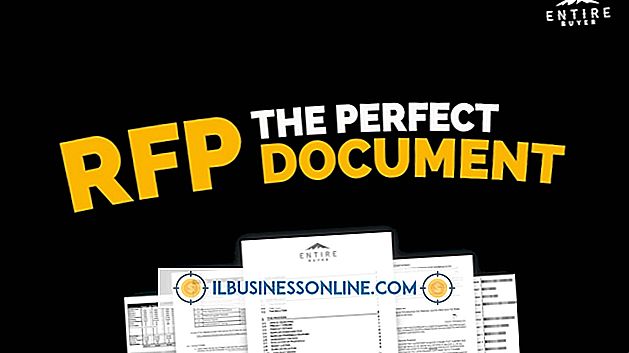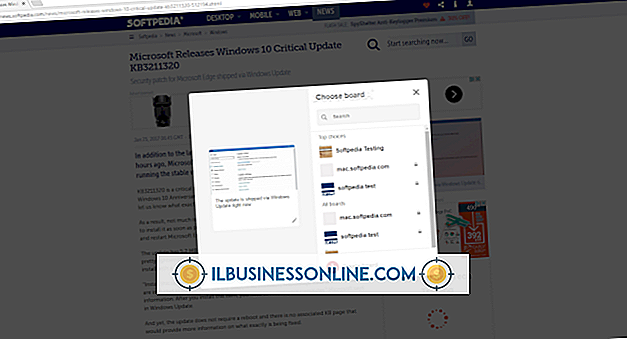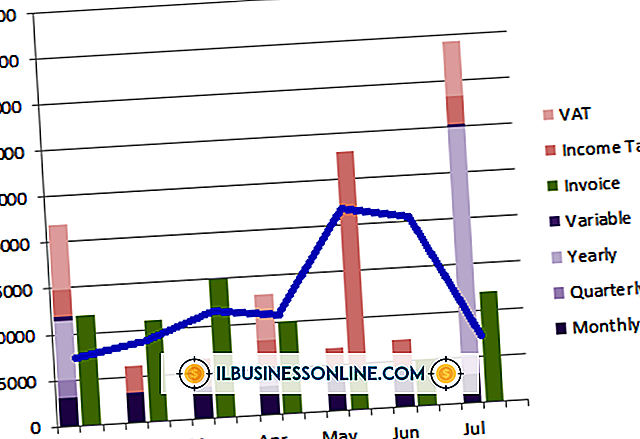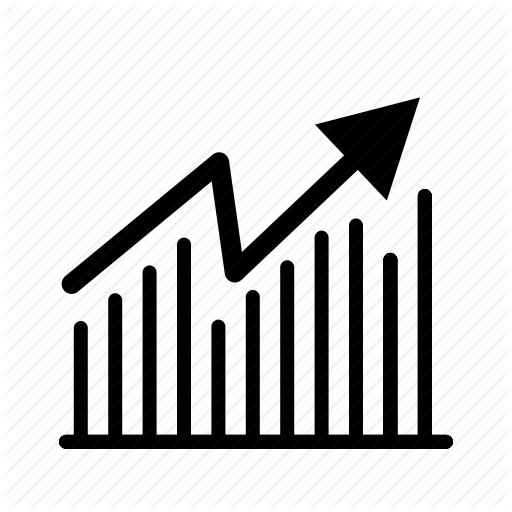Slik bruker du kolonneoverskrifter i Excel
For mange småbedriftseiere er Microsoft Excel ikke bare et kraftig verktøy for intern sporing og bokføring, men det kan også brukes til å forberede dokumenter for distribusjon til partnere eller kunder. Når du lager et regneark for distribusjon, sikrer kontrollen av regnearkets utseende at den ser ut til å være profesjonell til kollegaer og eksterne kontakter. Excel tilbyr to typer kolonneoverskrifter; bokstavene som Excel tilordner til hver kolonne, som du kan bytte i både visnings- og utskriftsmodus, eller overskriftene du lager og plasserer i regnearkets første rad, som du deretter kan fryse på plass.
Forstå Excel-kolonneoverskrifter
Excel refererer til rader etter tall og kolonner etter brev, starter den første raden ved en og den første kolonnen med "A". For noen grunner er dette greit, men du vil ofte legge til egne kolonnetiketter i Excel som spesifiserer for deg selv og andre som bruker regnearket som hver kolonne inneholder.
For eksempel, hvis hver rad er en ansattspost, kan du merke kolonner med overskrifter som "fornavn", "etternavn", "e-postadresse" og lignende.
Standard Excel kolonneoverskrifter
Åpne regnearket
Åpne Excel-regnearket der du vil definere kolonneoverskriftene dine.
Bruk fanen Sideoppsett
Klikk på "Sideoppsett" -fanen øverst på båndet, og finn deretter arkvalgsområdet for båndet, som inkluderer to små boksene under kategorien Overskrifter.
Sjekk for å vise overskrifter
Legg til eller fjern et merke ved siden av "Vis" for å avsløre eller skjule, henholdsvis Excel-overskriftene på regnearket. Overskriftene for kolonnene og radene er koblet, så du kan bare enten se dem begge, eller skjule dem begge. Kolonneoverskriftene vil være bokstaver og radoverskriftene vil være tall.
Velg om du vil skrive ut overskrifter
Legg merke av i boksen ved siden av "Skriv ut" for å ha Excel inkluderer kolonne- og radoverskriftene på alt du skriver ut. Disse overskriftene vises på hver side du skriver ut, ikke bare den første.
Tilpassede kolonneoverskrifter i Excel
Åpne regnearket
Åpne regnearket der du vil ha Excel, og gjør toppraden til en toppraden.
Legg til en topplinje
Skriv inn kolonneoverskriftene for dataene dine over øverste rad i regnearket, om nødvendig. Hvis dataene dine allerede er til stede i toppraden, høyreklikker du på tallet "1" øverst på venstre side av regnearket og velger "Sett inn" fra hurtigmenyen for å opprette en ny øverste rad, og skriv deretter inn overskriftene dine ved å skrive inn den aktuelle cellen.
Velg den første dataraden
Klikk på tallet "2" på venstre side av regnearket for å velge andre rad, som er nå den første raden under overskriftene og den første som inneholder faktiske data.
Frys toppene på plass
Klikk på "Vis" -fanen i båndmenyen, og klikk deretter på "Frysepaneler" -knappen i Vinduområdet i båndet. Kolonneoverskriftene dine er nå synlige når du ruller ned regnearket, slik at du ser hvilken kolonne som er som du redigerer dokumentet.
Konfigurere utskriftsalternativer
Klikk på kategorien "Sideoppsett" hvis du vil at topptekstene skal skrives ut på hver side av regnearket. Klikk pilen ved siden av "Sheet Options" i båndet for å åpne et lite vindu. Merk av i boksen ved siden av "Rader for å gjenta på toppen", som krymper vinduet og tar deg tilbake til regnearket. Klikk nummeret på venstre side av regnearket, og klikk deretter den lille boksen igjen for å returnere vinduet til normal størrelse. Klikk på "OK" for å lagre endringene dine.